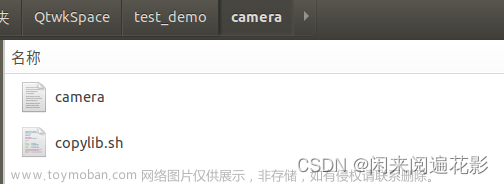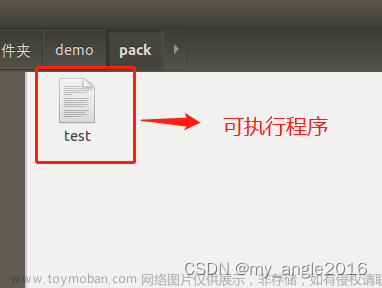当别人需要使用我们的 Qt 程序时,我们可以用打包工具将程序打包发给他,这样就不用发送整个 Qt 工程。由于Qt 跨平台的特性,可以用不同的工具打包它。本篇文章是在 Linux 下使用 linuxdeployqt 将 Qt 程序打包成 .AppImage 应用程序。
环境介绍:
- Ubuntu 16.04
- QT 5.12.12
- linuxdeployqt(built on 2023-04-23)
注: 当我们把打包好的应用程序发给别人使用,可能会遇到 GLIBC库 版本过高的错误,也有很多办法,不过个人觉得使用低版本的 Linux 系统作为编译机这个方法简单点,而且兼容性好一点,所以我才使用 Ubuntu 16.04 这个版本作为编译机。
一. 安装 linuxdeployqt
直接从 Releases · probonopd/linuxdeployqt (github.com) 中下载编译好的 linuxdeployqt-continuous-x86_64.AppImage 应用程序文件。(从最新的版本开始下载,如果用不了可以降版本)
下载好之后,执行下面命令(这里默认 Ubuntu 上已经配置了 Qt 环境)
chmod +x linuxdeployqt-continuous-x86_64.AppImage # 赋予可执行权限
mv linuxdeployqt-continuous-x86_64.AppImage linuxdeployqt # 改名以便后面操作
./linuxdelpoyqt -version # 查看是否安装成功,若输出版本信息表示安装成功。
(参数说明 机翻)
Usage: linuxdeployqt <app-binary|desktop file> [options]
Options:
-always-overwrite :即使目标文件存在,也复制文件。
-appimage :创建 AppImage (意味着 -bundle-non-qt-libs)。
-bundle-non-qt-libs :还捆绑非核心、非 Qt 库。
-exclude-libs=<list> :应排除的库列表,用逗号分隔。
-ignore-glob=<glob> :相对于 appdir 的 Glob 模式在何时忽略寻找库。
-executable=<path> :让给定的可执行文件使用已部署的库也
-extra-plugins=<list> :应该部署的额外插件列表,用逗号分隔。
-no-copy-copyright-files :跳过版权文件的部署。
-no-plugins :跳过插件部署。
-no-strip :不要在二进制文件上运行“strip”。
-no-translations :跳过翻译部署。
-qmake=<path> :要使用的 qmake 可执行文件。
-qmldir=<path> :扫描给定路径中的 QML 导入。
-qmlimport=<path> :将给定路径添加到 QML 模块搜索位置。
-show-exclude-libs :打印排除库列表。
-verbose=<0-3> :0 = 无输出,1 = 错误/警告(默认),2 = 正常,3 = 调试。
-updateinformation=<更新字符串>:嵌入更新信息STRING; 如果安装了zsyncmake,则生成zsync文件
-qtlibinfix=<infix> :如果您的 Qt 发行版有中缀,请调整 .so 搜索。
-version :打印版本信息。

二. 打包成 .AppImage 应用程序
-
打开 Qt 使用
Release模式构建源代码,然后编译。
-
找到
Release Build的文件夹位置,然后将生成的可执行文件复制到另一个空文件夹下。

-
然后在文件夹下创建一个 .desktop 后缀的文件,这是桌面应用配置文件,在放一个图片用来当应用图标。
(详细的 desktop 文件的编写可以参考官方描述 UnityLaunchersAndDesktopFiles - Community Help Wiki )
[Desktop Entry]
Type=Application
Name=这里填应用的名字
Comment=这里描述该程序功能
Exec=这里是可执行文件的路径。仅当可执行文件不在 $PATH 变量中指定的任何路径中时,才必须使用可执行文件的完整路径。例如,路径 /usr/bin 内的任何文件都不需要在 Exec 字段中指定其完整路径,而只需指定其文件名即可,或者在当前路径下也不用。
Icon=这里是应用图标。例如,目录 /usr/share/pixmaps 下的所有图标不需要指定其完整路径,但不需要指定不带扩展名的文件名。例如,如果图标文件是 /usr/share/pixmaps/wallch.png,则图标字段应该只是“wallch”。或者在当前路径下也不用。所有其他图标都应指定其完整路径。
Categories=Application;


完成以上工作,会有三个文件,然后执行下面命令:
~/Downloads/linuxdeployqt hello -appimage
# hello 是可执行文件的名字
# -appimage 是参数
出现下图内容表示打包成功
创建完成后,除了上面三个自己创建的,其他的都是命令生成的,双击 .AppImage 后缀文件,即可运行,给别人使用也只需要把 .AppImage 后缀文件发过去即可。
 文章来源:https://www.toymoban.com/news/detail-776873.html
文章来源:https://www.toymoban.com/news/detail-776873.html
如有其他问题,或者发现文章有错误,请在评论区留言
Keep learning!文章来源地址https://www.toymoban.com/news/detail-776873.html
到了这里,关于Linux 下使用 linuxdeployqt 打包QT程序的文章就介绍完了。如果您还想了解更多内容,请在右上角搜索TOY模板网以前的文章或继续浏览下面的相关文章,希望大家以后多多支持TOY模板网!